이 글은 크롬 방문기록 삭제 방법을 설명하는 가이드입니다. PC 컴퓨터에서 크롬 방문 기록과 인터넷 사용 기록을 삭제하고 싶은 이들에게 도움이 될 것입니다. 크롬 브라우저는 사용자의 사이트 방문 내역 등을 기록하고 보관합니다. 크롬 브라우저에 구글 계정으로 로그인 하면 크롬에 저장되어 있는 사이트 방문 기록 등이 구글 계정에 동기화 됩니다. 동기화 된 데이터는 구글 계정 또는 크롬 브라우저에서 삭제할 수 있습니다.

크롬 방문기록 삭제 시 특정 사이트 방문 기록 또는 특정 키워드가 포함된 페이지의 방문 기록만 삭제할 수 있습니다. 고급 관리 기능을 이용하면 크롬 브라우저와 구글 계정에 저장되어 있는 인터넷 사용 기록을 삭제할 수 있습니다. 구글 크롬 방문기록 삭제 방법은 다음과 같습니다.
목차
구글 크롬 방문기록 삭제

- PC에서 크롬을 실행 시킵니다.
- 도구 모음 끝의 Chrome 맞춤 검색 아이콘을 누릅니다.
- 방문 기록 > 방문 기록으로 진입합니다.
Chrome 방문 기록 페이지에서 방문 사이트 및 방문 페이지 기록을 확인할 수 있습니다. 방문 기록은 개별 또는 일괄 삭제할 수 있습니다.
참고로 크롬 브라우저에서 단축키 Ctrl + H 키를 누르면 Chrome 방문 기록 (chrome://history/) 페이지가 열립니다.
방문 사이트 개별 삭제
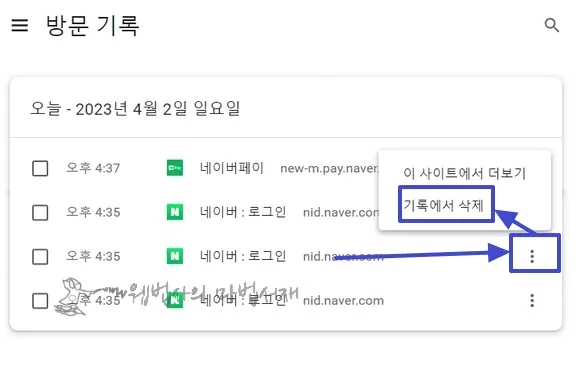
- 방문 기록 항목 우측의 삼 점 모양 작업 아이콘을 누릅니다.
- 작업 메뉴가 열리면 기록에서 삭제를 선택합니다.
해당 항목은 Chrome 방문 기록에서 삭제됩니다.
방문 사이트 일괄 삭제

- 방문 기록 항목 왼쪽의 체크 박스를 클릭합니다.
- 방문 기록에서 삭제할 모든 항목을 체크합니다.
- 목록 상단에서 항목 선택 숫자를 확인한 후 우측의 삭제 버튼을 누릅니다.
해당 항목들은 Chrome 방문 기록에서 삭제됩니다.
특정 사이트 방문 기록 제거
- 방문 항목 우측의 작업 아이콘을 누릅니다.
- 작업 메뉴가 펼쳐지면 이 사이트에서 더 보기를 선택합니다.
- 해당 사이트 도메인에 대한 방문 기록이 표시됩니다.
- 기본으로 150개의 검색 결과만 표시됩니다.
- 해당 사이트의 모든 방문 기록을 확인하고 싶다면 스크롤 바 등을 이용 페이지를 끌어 올립니다.
- 기록이 많은 경우 스크롤 바 보다는 휠 버튼 이동 기능을 이용하는 편이 낫습니다.
- 휠 버튼을 한 번 클릭합니다.
- 휠 버튼이 클릭 된 상태로 마우스 커서를 페이지 아래로 향합니다.
- 마우스 커서를 크롬 창 하단 밖으로 빼내면 전체 방문 기록이 모두 표시될 때까지 로드 합니다.
- 해당 사이트에 대항 모든 방문 기록이 로드 되었다면 키보드에서 home 키를 누릅니다.
- Ctrl + A 키를 눌러 전체 항목을 체크합니다.
- 목록 상단에 표시된 항목 선택 숫자를 확인한 다음 우측의 삭제 버튼을 누릅니다.
해당 사이트 도메인에 대한 모든 방문 기록이 삭제됩니다.
특정 키워드가 포함된 방문 기록만 제거
키워드로 검색하여 특정 단어 또는 문장 등이 포함된 방문 기록만 제거할 수 있습니다.
솎아내기 하고 잡초 뽑아 내듯 기록되길 원치 않는 사이트의 방문 기록만 선택적으로 말끔하게 삭제할 수 있습니다.

- 방문 기록 페이지의 상단 검색 창에 키워드를 입력합니다.
- 스크롤 바 등을 이용 전체 방문 기록을 로드 합니다.
- 키보드로 전체 선택 단축키 (Ctrl + A)를 누릅니다.
- 검색 결과 숫자와 선택 숫자를 확인한 후 상단 우측의 삭제 버튼을 누릅니다.
특정 키워드가 포함된 웹 페이지의 방문 기록이 삭제됩니다.
기본적인 구글 크롬 방문기록 삭제 방법은 여기까지 입니다. 아래는 크롬 브라우저 및 구글 계정에 저장되어 있는 인터넷 사용 기록을 삭제하는 방법입니다.
인터넷 사용기록 삭제 (고급)
방문 기록 페이지 왼쪽 메뉴 하단에 위치한 인터넷 사용 기록 삭제를 이용하면 크롬 브라우저에 저장되어 있는 인터넷 사용기록을 삭제할 수 있습니다.

- 방문 기록 페이지에서 인터넷 사용기록 삭제를 누릅니다.
- 설정 페이지로 전환되며 인터넷 사용기록 삭제 창이 열릴 것입니다.
- 고급 탭을 선택합니다.
- 기간을 선택합니다.
- 지난 1시간
- 지난 24시간
- 지난 7일
- 지난 4주
- 인터넷 사용 기록 항목만 남겨 놓고 모든 체크를 해제합니다.
- 하단의 인터넷 사용 기록 삭제 버튼을 누릅니다.
선택한 기간에 대한 인터넷 사용 기록이 삭제됩니다.
만약 기간을 ‘지난 1시간’으로 선택하고 ‘인터넷 사용 기록’만 체크한 상태에서 ‘인터넷 사용 기록 삭제’ 버튼을 눌렀다면 1시간 동안의 인터넷 사용기록만 삭제됩니다.
지난 1시간 동안의 크롬 방문 기록만 제거 되고 그 이전의 기록은 유지됩니다. 특정 시간 동안의 구글 크롬 방문기록 삭제 방법이니 잘 활용하면 될 것입니다.
인터넷 사용기록 삭제
경고! 구글 크롬 방문기록 삭제 목적으로 인터넷 사용 기록을 삭제하지 마세요. 구글 크롬 브라우저의 인터넷 사용 기록을 삭제하면 크롬의 사용자 환경이 초기화에 가깝게 되돌려집니다. 사용 환경 뿐만 아니라 사이트 로그인 설정, 확장 프로그램 설정 등이 초기화 됩니다.
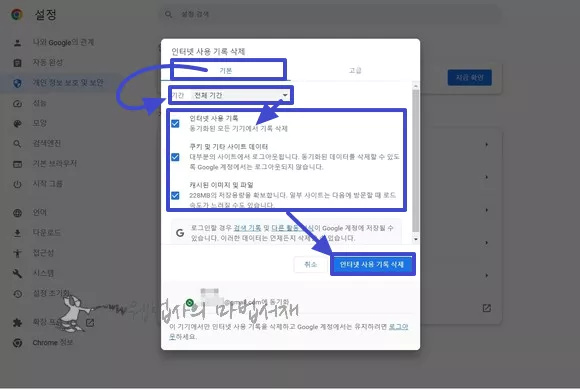
- Chrome 방문 기록 (chrome://history/) 페이지에서 인터넷 사용 기록 삭제를 누릅니다.
- 설정의 개인 정보 보호 및 보안(chrome://settings/privacy) 페이지에서 인터넷 사용 기록 삭제를 눌러도 됩니다.
- 인터넷 사용 기록 삭제 팝업 창이 열리면 인터넷 사용 기록 삭제 버튼을 누릅니다.
아무 변화도 없을 것입니다. 하지만 구글에 저장되어 있던 방문 기록 등이 모두 삭제됩니다. 이 구글 크롬 방문기록 삭제 글을 작성하기 위해 ‘인터넷 사용 기록 삭제’ 버튼 한 번 눌렀다가 고생하고 있습니다. 확인 창 열릴 줄 알고 클릭했는데요. 즉시 삭제 되어 버렸습니다.
방문기록 등의 인터넷 사용 기록이 구글 계정에 저장되는 것을 원치 않는다면 크롬 브라우저에 로그인하지 말아야 합니다. 보다 확실하게 하려면 크롬 자체를 사용하지 말아야 합니다. 그리고 기본적으로 구글 검색 및 구글의 모든 서비스를 이용하지 않아야 합니다. 끝~